能伸能缩的DOCK
Dock中部分组件的全新表现也伴随着一些全新的功能。首先,当您“点击并不放开(click-and-hold)”一个Dock图标时,会有一个崭新的“聚光灯”效果出现。该动作将激活Exposé (译注: Exposé在Mac OS X中是用来管理开启的视窗(特别是视窗数量很多)的工具,允许使用者可以快速地看到所有开启的视窗(或是某些指定的集合)而不需要在很多视窗之间按滑鼠选择,就可以找到指定的目标.),但是只对隶属于该程序的窗口有效。现在,拖动一个文件把它放进一个Dock图标并在图标上停留一小会儿时也会带出同样的效果。
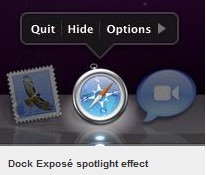
在上面的截图中你会发现,没有任何最小化后的窗口出现在我的Dock里。这得归功于另一项受欢迎的技术的诞生:"Minimize windows into the application icon" (将最小化窗口“缩”进程序图标内)。你会在Dock的preference里看到如下的设置。
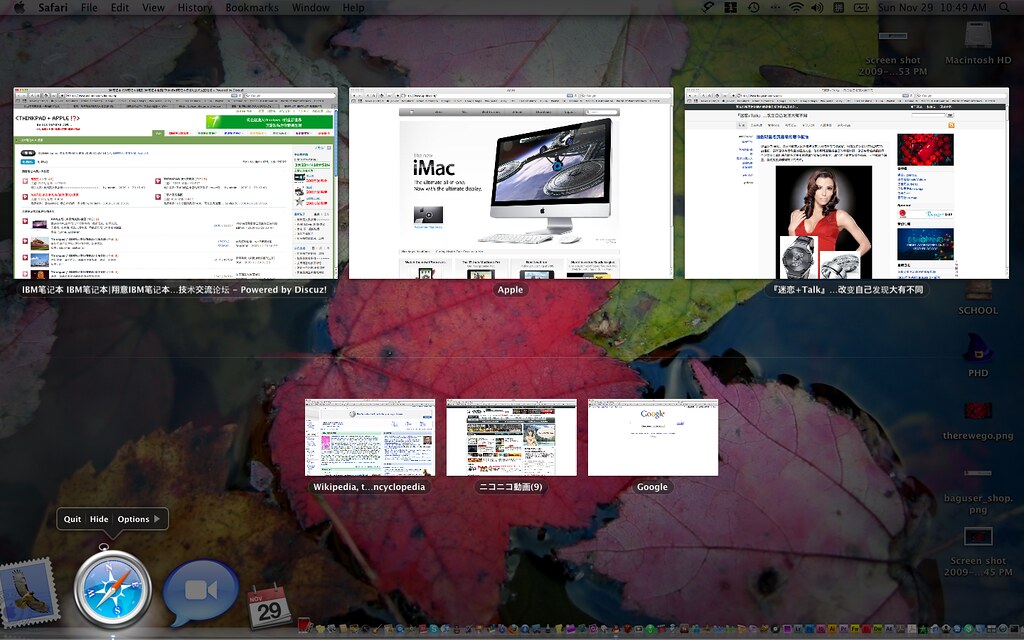
在Exposé界面上,你可以选择任意的缩略图去做你想做的事,而当你在某个缩略图上犹豫不决时,那个缩略图会自动跳到所有缩略图的最上层以便你作出决断,这的确是一项很方便的技术,一旦你用过便会欲罢不能了。Exposé界面本身也发生了改变。现在,最小化后的窗口将会以小号窗口在你屏幕下方排成一排。
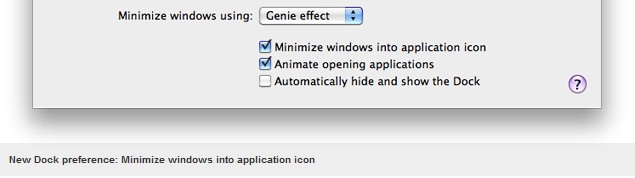
一旦你设置了该选项,被你最小化后的窗口会一溜烟闪进它的主程序图标然后消失。想把他们弄回来工作的话,右击主程序图标或是使用Exposé都可以。
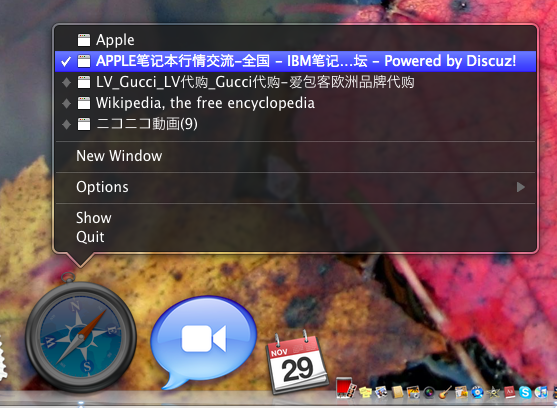
Dock 原本的格子式设计(Grid View)现在又添加了前后滚动页,在一页的“格子”无法装载更多的图标的时候你便会看见滚动按钮。在“格子”里点击一个文件图标,你便会清晰地看到其子文件目录,这就使你很方便得便能找到被埋藏在众多文件夹中的文档了,当你完成时,一个小小的"back"按钮便会自动出现。
这些都是些有用的小玩意儿,如果站在“雪豹根本没有啥‘新鲜东西’的立场”上,这些功能还是很让人惊喜的。如果用户想使用更加强大而方便的程序启动,打开文件夹,最小化窗口等等功能的话,你要不就牺牲Dock的一些功能(比如Dock图标的弹跳通知) 或是继续使用Dock的第三方插件(比如dragthing.com就很不错)。
使最小化窗口在凌乱的Dock里保持整齐一致这项功能早就该有了。但我纠结的却是无法在Dock里点开一个文件夹并使其在Finder里打开,尽管现在可以把东西拖进文件夹了。这其实在Mac OS X诞生后那最开始的六年里,是Dock的默认功能,但不知怎么的Leopard改变了它,而现在,雪豹依旧没有将其改善。
把一个小应用程序dock进文件夹现在已经可以single-click-open了。但是由于一些莫名的原因,把alias拖进dock里的alias文件夹倒行不通。更糟的是,往Dock的alias文件夹里拖一个alias时,那个图标看起来会高亮(实际没有),看来我们还是等着下次更新吧,好的方面是,把一个alias拖回到它原来的位置倒是很容易。希望雪豹能尽快解决这个bug,真的是“希望”。
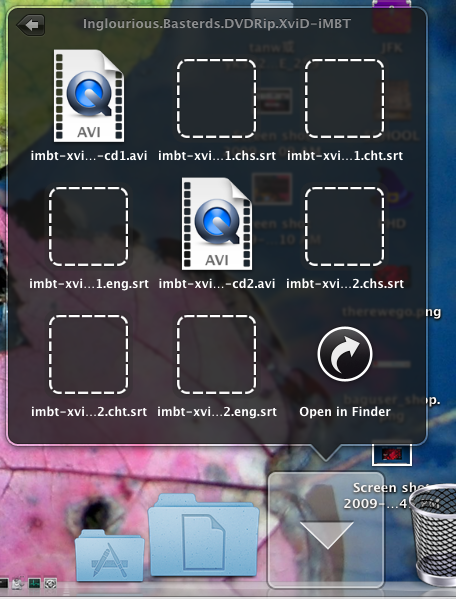
|
关于我们